Kā izdzēst lejupielādēto iOS atjauninājumu iPhone SE
IOS atjauninājumi jūsu iPhone parasti sniedz jaunas funkcijas un kļūdu labojumus, kas var uzlabot jūsu pieredzi ar tālruni. Šie atjauninājumi tomēr var būt diezgan lieli, un jūsu iPhone, iespējams, vēlēsies lejupielādēt atjauninājumu tālrunī, pirms tas faktiski instalēs atjauninājumu.
Bet, ja atklājat, ka krātuve ir gandrīz pilna un drīzumā neplānojat instalēt iOS atjauninājumu, iespējams, varēsit izdzēst lejupielādētos atjaunināšanas failus un dot vietu dažiem failiem, kas jums nepieciešami tuvākajā nākotnē. Tālāk sniegtais ceļvedis parādīs, kā atrast un izdzēst iOS atjauninājumu, kas varētu būt lejupielādēts jūsu iPhone SE.
IOS atjauninājuma dzēšana, ja tas vēl nav instalēts
Šajā rakstā norādītās darbības tika veiktas iPhone SE operētājsistēmā iOS 10.3.2. Ņemiet vērā, ka šāda situācija ir iespējama tikai tad, ja tālrunis jau ir lejupielādējis atjauninājumu, bet vēl nav to instalējis. Ja jūsu iPhone jau darbojas operētājsistēma iOS 11, atjauninājumu šādā veidā nevarēsit izdzēst.
1. darbība: atveriet lietotni Iestatījumi .

2. solis: atlasiet opciju Vispārīgi .
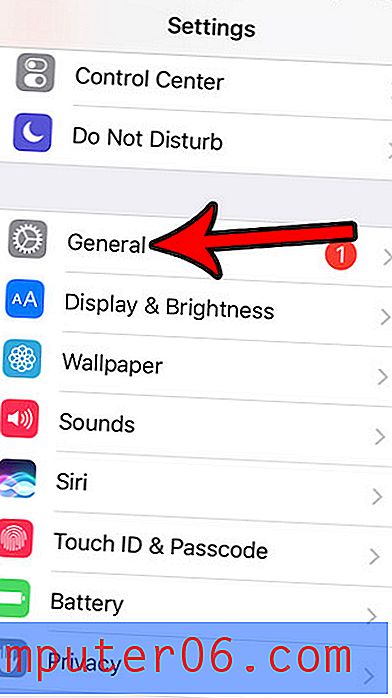
3. solis: izvēlieties opciju Storage & iCloud Usage .
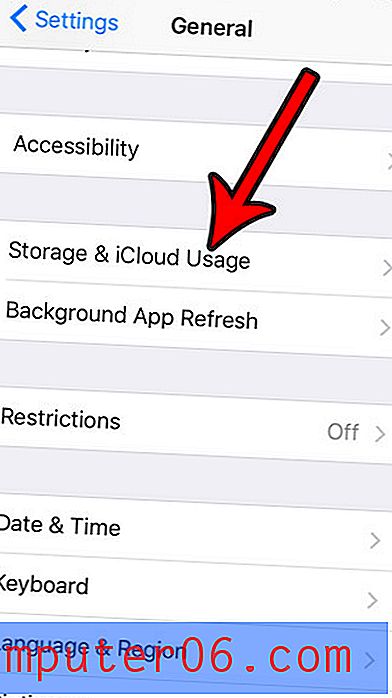
4. darbība: izvēlnes sadaļā Krātuve pieskarieties opcijai Pārvaldīt krātuvi .
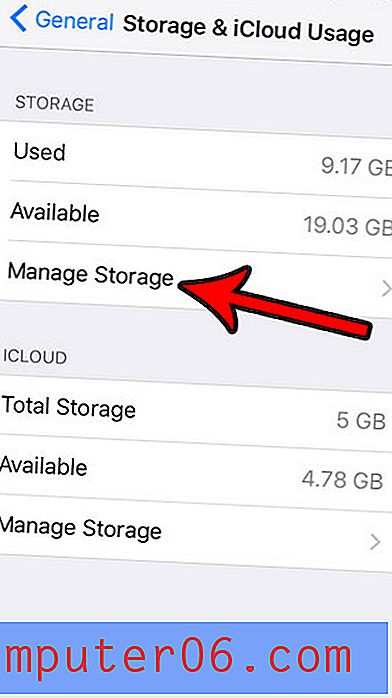
5. darbība: atlasiet vienumu iOS 11 .
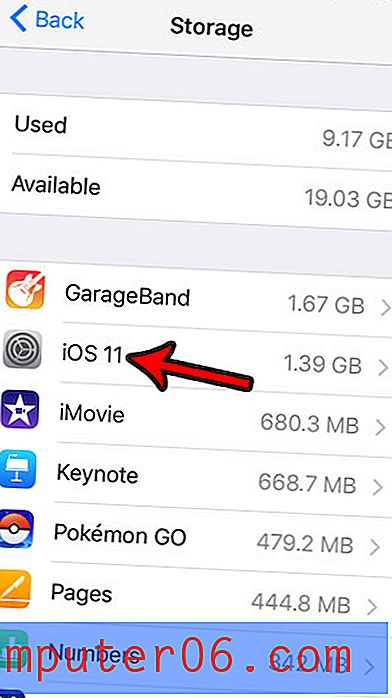
6. solis: pieskarieties pogai Dzēst atjaunināšanu .
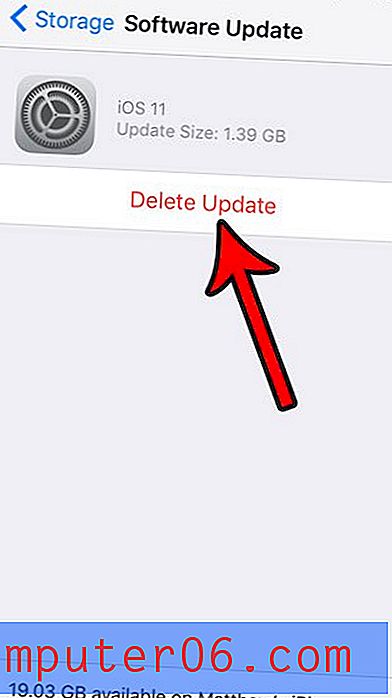
7. darbība: vēlreiz pieskarieties pogai Dzēst atjaunināšanu, lai apstiprinātu, ka no ierīces vēlaties izdzēst lejupielādēto atjaunināšanas failu. Kā minēts šajā uznirstošajā logā, vēlāk varēsit atkārtoti lejupielādēt lietotnes atjauninājumu.
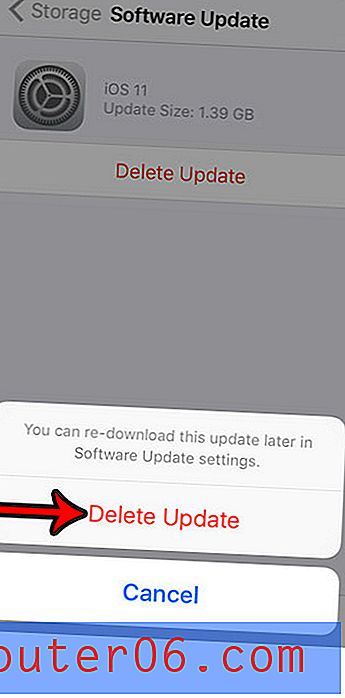
Lejupielādētie iOS atjauninājumi ir tikai viena no vairākām lietām, kas, iespējams, izmanto krātuves vietu jūsu iPhone. Uzziniet par dažām pieejamās krātuves vietas palielināšanas iespējām, ja krātuves trūkuma dēļ rodas problēmas ar jaunu lietotņu instalēšanu.



